使用设置或可用的最佳应用程序在 Windows 11 上隐藏任务栏的方法
对于一个文章开发者来说,牢固扎实的基础是十分重要的,golang学习网就来带大家一点点的掌握基础知识点。今天本篇文章带大家了解《使用设置或可用的最佳应用程序在 Windows 11 上隐藏任务栏的方法》,主要介绍了,希望对大家的知识积累有所帮助,快点收藏起来吧,否则需要时就找不到了!
自定义 Windows 是大多数用户认真对待的事情。它可以提高生产力、美观性,更重要的是,它是一种在您的设备上表达您的个性的方式。如果您一直在自定义 Windows 11,那么您将意识到您没有太多可用的屏幕空间。
但是,您可以通过在 Windows 11 中隐藏任务栏来收回部分内容。这将允许全屏应用程序以全屏方式实际运行,更重要的是,您可以在屏幕下方留出空间,您可以在其中放置第三方小部件等。让我们来看看在 Windows 11 中隐藏任务栏的各种方法。
如何在 Windows 11 上隐藏任务栏
您可以使用 Windows 中可用的本机选项暂时隐藏任务栏。但是,如果您希望永久隐藏任务栏,则必须使用第三方应用程序并检查哪个应用程序适用于您当前的 Windows 11 版本。
在 Windows 11 中隐藏任务栏时,您可以使用以下所有选项。
选项 1:暂时隐藏任务栏
您可以使用 Windows 设置中的本机选项暂时隐藏任务栏,或者选择帮助执行相同操作的第三方应用程序。这是您可以开始的方法。
方法 1:在 Windows 11 中使用自动隐藏
可以从“设置”应用访问 Windows 11 中任务栏的自动隐藏选项。
但是,如果您无法访问文件资源管理器或在系统上遇到问题,那么您可以使用注册表编辑器和 CMD 在您的 PC 上执行相同的操作。
根据您当前的偏好,遵循以下任一部分。
选项 1:从“设置”应用
右键单击任务栏并选择任务栏设置。
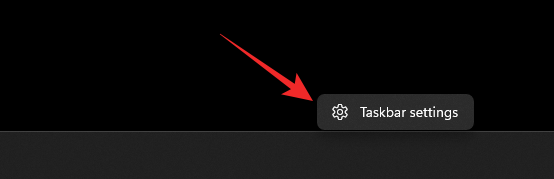
注意:您也可以通过转到设置 > 个性化 > 任务栏来访问同一页面。
单击 任务栏行为。
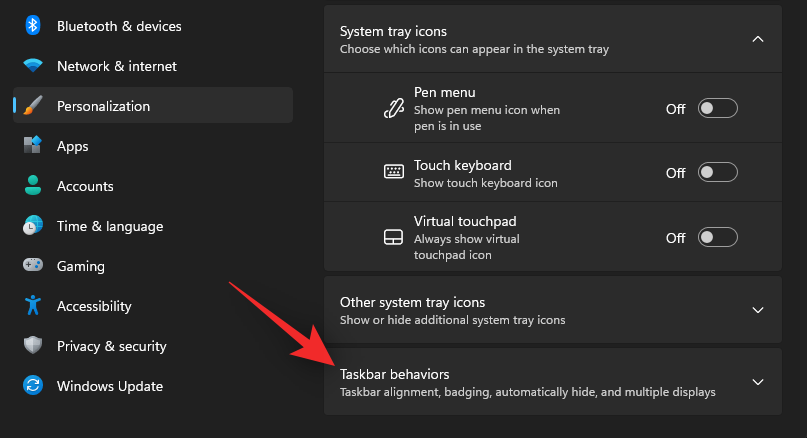
选中 自动隐藏任务栏复选框。
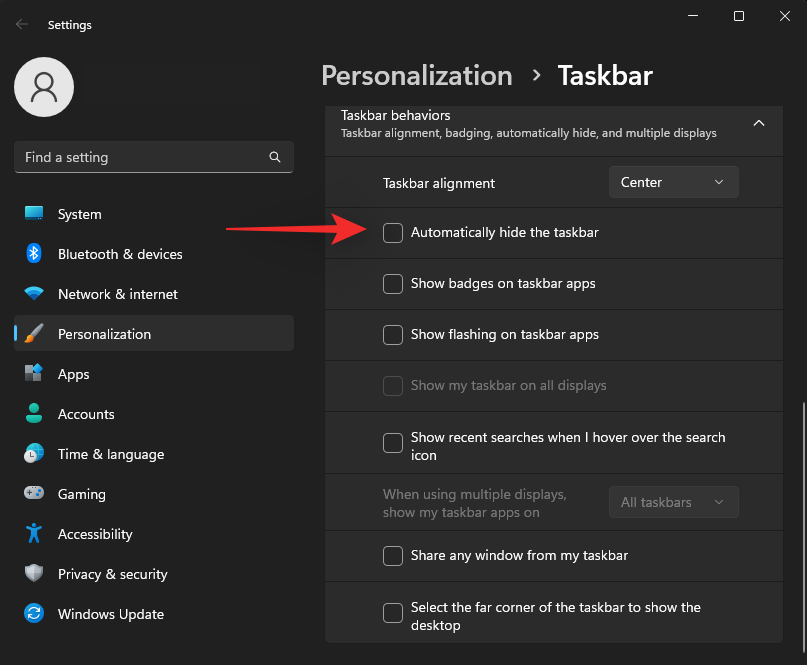
就是这样!您应该会在屏幕上立即看到更改。
选项 2:从 CMD
按Windows + R启动运行。
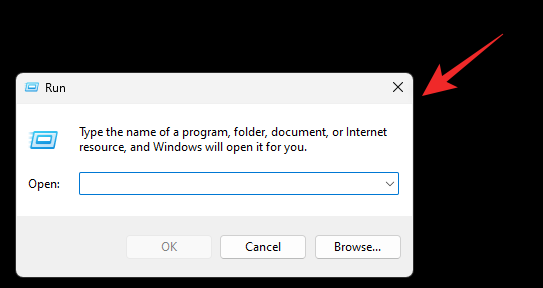
键入以下内容并按Ctrl + Shift + Enter。
cmd
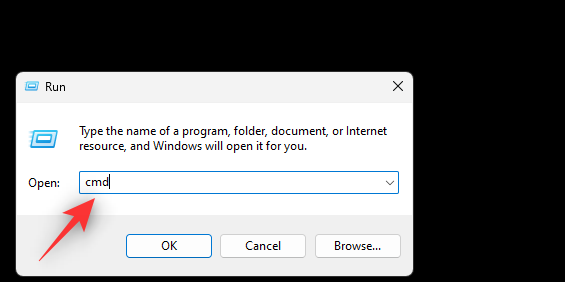
命令提示符现在将在您的 PC 上启动。使用以下命令为您的系统打开自动隐藏。
powershell -command "&{$p='HKCU:SOFTWARE\Microsoft\Windows\CurrentVersion\Explorer\StuckRects3';$v=(Get-ItemProperty -Path $p).Settings;$v[8]=3;&Set-ItemProperty -Path $p -Name Settings -Value $v;&Stop-Process -f -ProcessName explorer}"
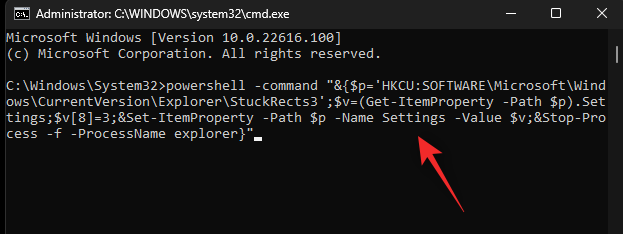
就是这样!执行命令后,您的任务栏现在应该会自动隐藏。
然后,您可以随时使用以下命令禁用自动隐藏。
powershell -command "&{$p='HKCU:SOFTWARE\Microsoft\Windows\CurrentVersion\Explorer\StuckRects3';$v=(Get-ItemProperty -Path $p).Settings;$v[8]=2;&Set-ItemProperty -Path $p -Name Settings -Value $v;&Stop-Process -f -ProcessName explorer}"
理论要掌握,实操不能落!以上关于《使用设置或可用的最佳应用程序在 Windows 11 上隐藏任务栏的方法》的详细介绍,大家都掌握了吧!如果想要继续提升自己的能力,那么就来关注golang学习网公众号吧!
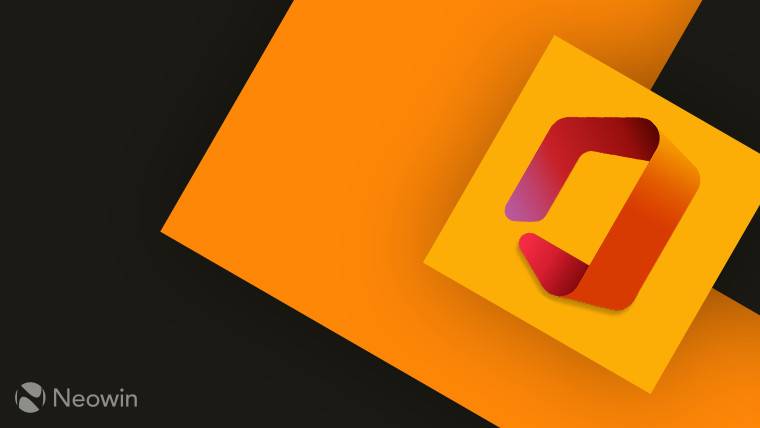 Office 应用在最新的预览更新中获得 SketchUp 支持
Office 应用在最新的预览更新中获得 SketchUp 支持
- 上一篇
- Office 应用在最新的预览更新中获得 SketchUp 支持
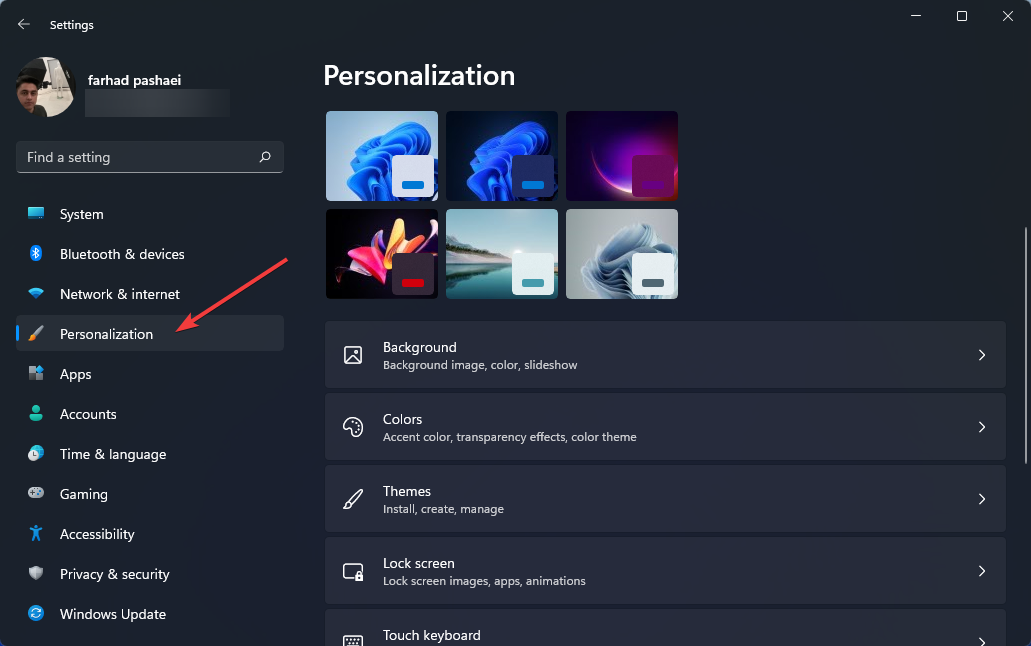
- 下一篇
- 修复:Windows 11 任务栏不透明问题
-

- 文章 · 软件教程 | 1分钟前 |
- 关闭Windows10触摸键盘的简单方法
- 418浏览 收藏
-

- 文章 · 软件教程 | 2分钟前 |
- Win11默认终端怎么设置
- 128浏览 收藏
-

- 文章 · 软件教程 | 4分钟前 |
- 皇子EQ连招教学与实战技巧
- 315浏览 收藏
-

- 文章 · 软件教程 | 10分钟前 |
- 云闪付抢国补网络差会受影响吗
- 277浏览 收藏
-

- 文章 · 软件教程 | 10分钟前 |
- 关闭小红书直播评论步骤及开启方法
- 320浏览 收藏
-

- 文章 · 软件教程 | 10分钟前 |
- Win11默认程序设置方法详解
- 474浏览 收藏
-

- 文章 · 软件教程 | 17分钟前 | QQ邮箱格式
- QQ邮箱格式设置方法_个性化显示设置指南
- 422浏览 收藏
-

- 文章 · 软件教程 | 19分钟前 |
- 微信网页版入口及安全登录教程
- 461浏览 收藏
-

- 文章 · 软件教程 | 19分钟前 |
- 闪电音频转换器MP3压缩方法详解
- 413浏览 收藏
-

- 前端进阶之JavaScript设计模式
- 设计模式是开发人员在软件开发过程中面临一般问题时的解决方案,代表了最佳的实践。本课程的主打内容包括JS常见设计模式以及具体应用场景,打造一站式知识长龙服务,适合有JS基础的同学学习。
- 543次学习
-

- GO语言核心编程课程
- 本课程采用真实案例,全面具体可落地,从理论到实践,一步一步将GO核心编程技术、编程思想、底层实现融会贯通,使学习者贴近时代脉搏,做IT互联网时代的弄潮儿。
- 516次学习
-

- 简单聊聊mysql8与网络通信
- 如有问题加微信:Le-studyg;在课程中,我们将首先介绍MySQL8的新特性,包括性能优化、安全增强、新数据类型等,帮助学生快速熟悉MySQL8的最新功能。接着,我们将深入解析MySQL的网络通信机制,包括协议、连接管理、数据传输等,让
- 500次学习
-

- JavaScript正则表达式基础与实战
- 在任何一门编程语言中,正则表达式,都是一项重要的知识,它提供了高效的字符串匹配与捕获机制,可以极大的简化程序设计。
- 487次学习
-

- 从零制作响应式网站—Grid布局
- 本系列教程将展示从零制作一个假想的网络科技公司官网,分为导航,轮播,关于我们,成功案例,服务流程,团队介绍,数据部分,公司动态,底部信息等内容区块。网站整体采用CSSGrid布局,支持响应式,有流畅过渡和展现动画。
- 485次学习
-

- ChatExcel酷表
- ChatExcel酷表是由北京大学团队打造的Excel聊天机器人,用自然语言操控表格,简化数据处理,告别繁琐操作,提升工作效率!适用于学生、上班族及政府人员。
- 3206次使用
-

- Any绘本
- 探索Any绘本(anypicturebook.com/zh),一款开源免费的AI绘本创作工具,基于Google Gemini与Flux AI模型,让您轻松创作个性化绘本。适用于家庭、教育、创作等多种场景,零门槛,高自由度,技术透明,本地可控。
- 3419次使用
-

- 可赞AI
- 可赞AI,AI驱动的办公可视化智能工具,助您轻松实现文本与可视化元素高效转化。无论是智能文档生成、多格式文本解析,还是一键生成专业图表、脑图、知识卡片,可赞AI都能让信息处理更清晰高效。覆盖数据汇报、会议纪要、内容营销等全场景,大幅提升办公效率,降低专业门槛,是您提升工作效率的得力助手。
- 3448次使用
-

- 星月写作
- 星月写作是国内首款聚焦中文网络小说创作的AI辅助工具,解决网文作者从构思到变现的全流程痛点。AI扫榜、专属模板、全链路适配,助力新人快速上手,资深作者效率倍增。
- 4557次使用
-

- MagicLight
- MagicLight.ai是全球首款叙事驱动型AI动画视频创作平台,专注于解决从故事想法到完整动画的全流程痛点。它通过自研AI模型,保障角色、风格、场景高度一致性,让零动画经验者也能高效产出专业级叙事内容。广泛适用于独立创作者、动画工作室、教育机构及企业营销,助您轻松实现创意落地与商业化。
- 3826次使用
-
- pe系统下载好如何重装的具体教程
- 2023-05-01 501浏览
-
- qq游戏大厅怎么开启蓝钻提醒功能-qq游戏大厅开启蓝钻提醒功能教程
- 2023-04-29 501浏览
-
- 吉吉影音怎样播放网络视频 吉吉影音播放网络视频的操作步骤
- 2023-04-09 501浏览
-
- 腾讯会议怎么使用电脑音频 腾讯会议播放电脑音频的方法
- 2023-04-04 501浏览
-
- PPT制作图片滚动效果的简单方法
- 2023-04-26 501浏览






